我们在网上看到的cad图纸是有高低版本之分的,有时候我们在打开cad文件的时候就会提示我们cad文件的版本过高或过低。每当遇到这种情况的时候就会想问了cad高版本转低版本的方法有哪些呢?下面我就来给大家说说cad高版本转低版本的两种方法。
一、迅捷cad编辑器进行转换
1、先将迅捷cad编辑器这个软件下载在电脑上,只要使用浏览器在网上搜索迅捷cad编辑器官网进行下载即可,下载完成就可以打开安装在电脑上的软件,点击好后点击左上角的“文件”—“打开”,在弹出的对话框中将需要转换的cad图纸添加进来。

2、接下来就可以在软件界面上看见打开的cad图纸的内容了,然后点击上方的“文件”—“另存为”按钮将文件进行保存。
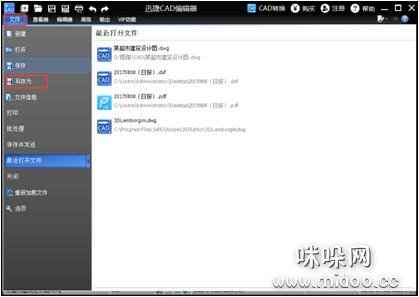
3、然后在另存为的窗口中就可以看见点击“保存类型”后的倒三角图形,在出现的下拉框中可以看见图纸的保存类型版本有很多,选择一个较低版本接着点击右侧“保存”按钮即可。

二、迅捷cad转换器进行转换
1、首先需要将迅捷cad转换器下载在电脑上,接着就可以运行软件了,鼠标双击安装在电脑上的软件就可以将软件打开了,软件打开后在出现界面左侧选择“cad版本转换”进行点击。
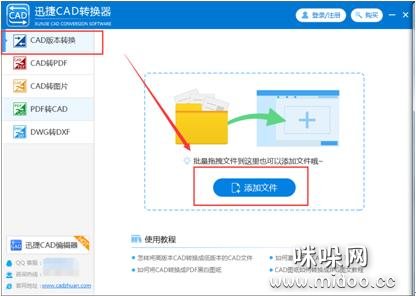
2、接着就可以添加文件了。按照界面上的提示将文件拖拽上传或者直接点击“添加文件”按钮,就可以将cad文件添加进来了。
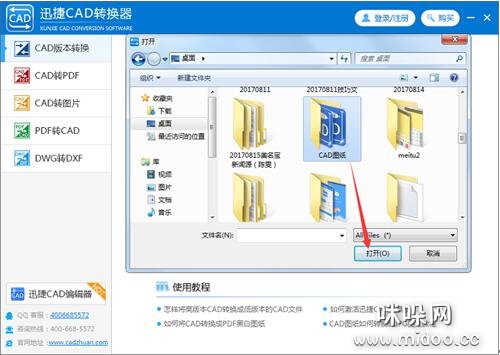
3、然后就可以选择文件的保存路径了,直接点击界面右上方的“浏览”按钮就可以将文件选择一个保存路径了。
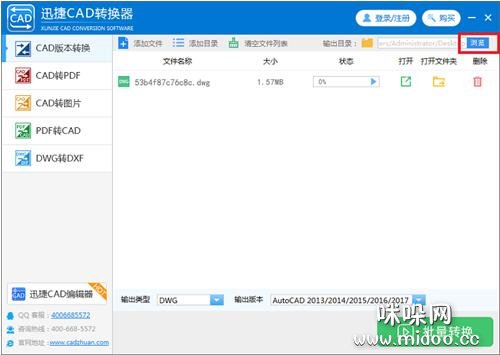
4、最后就可以进行输出版本的选择了,点击输出版本后面的倒三角图形,在出现的下拉框中选择我们自己需要的低版本就行了。
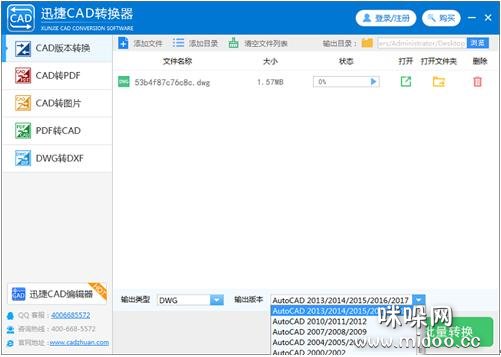
上面描述的两种方法就是cad高版本转低版本的两种方法了,大家可以对着上面描述的步骤进行操作,只要按照上面我描述的步骤进行操作就一定可以学会cad高版本转低版本的方法。
编辑:网络
卡戴珊诞下女婴TT深陷出轨丑闻守护身边 网友:感谢你离开哈登
科勒卡戴珊当妈妈啦。 两位知情人士告诉CNN,卡戴珊已经生下一个女孩。 卡戴珊的男友以及女婴的父亲是克里夫兰骑士球员特里斯坦